Поправка: Асус Зепхирус Г14/Г15 наставља да се руши или насумично поново покреће
мисцеланеа / / August 22, 2022
Асус Зепхирус Г14/Г15 спада у гејминг линију лаптоп рачунара и недавно су корисници почели да се суочавају са проблемима при покретању ових уређаја. Према извештајима, лаптоп се стално руши или насумично поново покреће, што квари забаву при руковању њима. Неки од примарних разлога за овај проблем могу бити мешавина грешака на нивоу хардвера или софтвера. Погледајте упутства за решавање проблема у овом чланку за све друге неочекиване проблеме са аутоматским искључивањем или поновним покретањем.
Садржај странице
-
Поправка: Асус Зепхирус Г14/Г15 наставља да се руши или насумично поново покреће
- Метод 1: Ажурирајте и проверите да ли БИОС, Виндовс пакети и драјвери рачунара користе најновију верзију
- Метод 2: Покрените дијагностику хардвера преко МиАСУС-а
- Метод 3: Проверите све инсталиране или модификоване хардверске уређаје или спољне периферне уређаје
- Метод 4: Вратите се на раније издање ажурирања функција
- Метод 5: Квалитетна ажурирања за Виндовс треба уклонити
- Закључак
Поправка: Асус Зепхирус Г14/Г15 наставља да се руши или насумично поново покреће

Насумична рестартовања и рушење апликација могу бити озбиљни проблеми за лаптоп, јер не само да ће ометати вашу продуктивност, већ могу изазвати и друге проблеме везане за посао или продуктивност. На Реддиту постоји више случајева у којима корисници деле свој бол због сличног проблема.
Асус Зепхирус Г14 – Ризен 9 5900ХС РТКС 3060 Насумични падови и замрзавање црног екрана из ЗепхирусГ14
Доле намеравамо да поделимо неке радне методе које ће вам помоћи да решите проблем пада и поновног покретања.
Метод 1: Ажурирајте и проверите да ли БИОС, Виндовс пакети и драјвери рачунара користе најновију верзију
Саветујемо вам да редовно проверавате да ли постоје ажурирања за најновију верзију софтвера на рачунару јер то обично побољшава стабилност и оптимизацију система. Ако проблем и даље постоји након што сте инсталирали најновије верзије БИОС-а, Виндовс пакета и драјвера, пређите на следеће поглавље за решавање проблема.
Огласи
Метод 2: Покрените дијагностику хардвера преко МиАСУС-а
Кроз МиАСУС-ову дијагностику хардвера можете проверити да ли хардверски уређај исправно функционише. Након дијагностиковања било каквих проблема, саветујемо вам да контактирате АСУС сервисни центар ради замене хардвера.
У Виндовс оквир за претрагу унесите [МиАСУС] и притисните [Отвори].

У МиАСУС-у изаберите [Подршка за кориснике]
Огласи
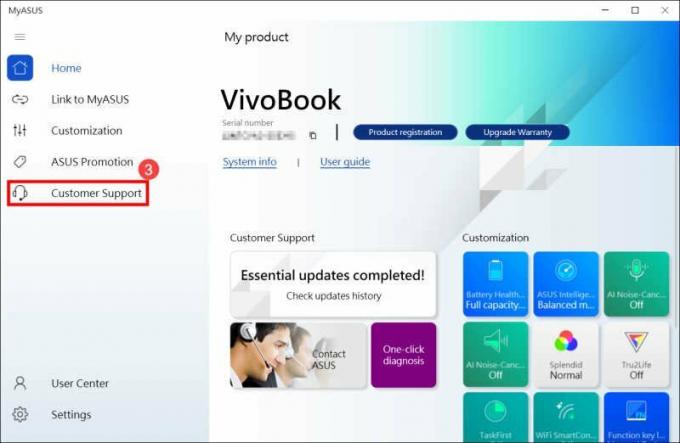
Изаберите [Све] ставке за проверу хардверске дијагностике у [Систем Диагносис]4, а затим кликните на [Провера]6. Сазнајте више о МиАСУС системској дијагностици – Увод тако што ћете посетити ову страницу.
Молимо занемарите овај корак и пређите на следеће поглавље ако ваша машина не подржава ову функцију јер у МиАСУС-у неће бити картице за дијагностику система. Зашто могу да видим само опцију „Подршка корисницима“ у апликацији МиАСУС? овде је детаљније обрађен.
Посетите АСУС сервис за замену хардверског уређаја ако дође до грешке.
Огласи

Ваши хардверски уређаји су у добром стању ако провера „Хардверске дијагностике“ не покаже проблеме.
Метод 3: Проверите све инсталиране или модификоване хардверске уређаје или спољне периферне уређаје
Покушајте да искључите све спољне уређаје који су повезани са вашим рачунаром, као што су кључеви, спољни чврсти дискови, штампачи, меморијске картице, спољни оптички дискови (ОДД-ови; ако ваша машина има интерни ОДД, искључите ЦД-ове и ДВД-ове). Поново покрените рачунар након тога. Ако проблем нестане након поновног покретања рачунара,
Реклама
Проблем би могао да изазове спољни уређај. Не би требало да користите ову ставку, већ разговарајте са произвођачем вашег гаџета за помоћ.
Проверите да ли сте икада инсталирали или заменили хардверске уређаје, као што су диск јединице (ХДД или ССД) или меморијски модули, ако проблем и даље постоји чак и након што уклоните било који екстерни уређаја.
Покушајте да уклоните хардверски уређај јер би узрок могао бити проблем компатибилности између нових хардверских уређаја и АСУС производа/система. Саветујемо вам да не користите овај уређај и да добијете подршку од произвођача уређаја ако се проблем настави чак и након што уклоните хардверски уређај.
Метод 4: Вратите се на раније издање ажурирања функција
Саветујемо вам да се вратите на претходну верзију оперативног система Виндовс и сачекате модификацију од стране Мицрософта пате од проблема са аутоматским искључивањем/поновним покретањем након инсталирања надоградње функција како бисте избегли било какве почетне нестабилне проблеме.
Метод 5: Квалитетна ажурирања за Виндовс треба уклонити
Након примене квалитетних ажурирања за Виндовс, ако имате проблем са аутоматским искључивањем/поновним покретањем, саветујемо вам да избришете ажурирање и сачекате Мицрософт прилагођавање. Пратите упутства на екрану да бисте сазнали како да то постигнете.’
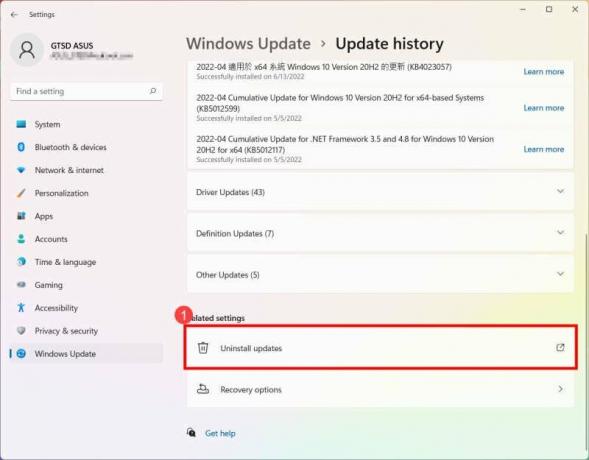
Кликните на [Деинсталирај ажурирања] испод историје ажурирања.

Да бисте уклонили ставку, изаберите је, а затим кликните на [Деинсталирај].
Закључак
Ово нас доводи до краја овог водича за поправљање Асус Зепхирус Г14/Г15 који се стално руши или насумично поново покреће. Имајте на уму да ће вам горе наведене методе помоћи да решите проблем. Али ако ништа не ради, препоручујемо да поново инсталирате Виндовс на уређају да видите да ли помаже. У случају да није, онда је највероватније да је грешка на нивоу хардвера и морате да је поправите преко Асус тима за подршку.



![Како ући у режим опоравка на УМиДИГИ Ц Ноте 2 [залихе и прилагођено]](/f/6fddb36b83bc25b5533f8b25c166860e.jpg?width=288&height=384)